HP ENVY 121 e-All-in-One Printer User Manual
Browse online or download User Manual for Unknown HP ENVY 121 e-All-in-One Printer. HP ENVY 121 e-All-in-One Printer Användarhandbok [de]
- Page / 62
- Table of contents
- BOOKMARKS
- Innehåll 3
- Kapitel 1 6
- Skrivarens delar 7
- Funktioner på kontrollpanelen 9
- Kapitel 2 10
- 3 Hur gör jag? 11
- Hur gör jag? 12
- 4Skriva ut 13
- Skriva ut dokument 14
- Skriva ut 15
- Välja utskriftsmedier 16
- Fylla på utskriftsmaterial 17
- Tips för lyckade utskrifter 19
- 5 Kopiera och skanna 21
- Kopiera och skanna 22
- 6 Använda webbtjänster 25
- Använda webbtjänster 26
- 7 Använda bläckpatroner 27
- Använda bläckpatroner 28
- Beställa bläcktillbehör 29
- Rengöra bläckpatroner 29
- Justera skrivaren 29
- Använda enpatronsläget 30
- Garanti för bläckpatroner 31
- Tips angående bläck 31
- 8 Anslutningar 33
- Anslutningar 34
- Anslut en ny skrivare 36
- Ändra nätverksinställningarna 36
- Trådlöst direkt 36
- 9 Lösa problem 39
- Lösa problem 40
- Lösa utskriftsproblem 41
- Åtgärda nätverksproblem 41
- Åtgärda papperstrassel 42
- HP-support 44
- Support från HP per telefon 45
- Ytterligare garantialternativ 45
- 10 Teknisk information 47
- Teknisk information 48
- Miljövänlig produkthantering 49
- Ställa in strömsparläge 51
- Kemiska substanser 52
- Battery disposal in Taiwan 53
- EU battery directive 54
- Identifieringsnummer 55
- FCC statement 55
- Notice to users in Korea 56
- Notice to users in Germany 56
- Notice to users in Brazil 57
- Notice to users in Canada 58
- Notice to users in Mexico 58
- Notice to users in Taiwan 59
Summary of Contents
HP ENVY 120 e-All-in-One series
Kapitel 28 Lär dig mer om HP ENVY 120 seriesLär dig mer om HP ENVY 120 series
3 Hur gör jag?Det här avsnittet innehåller länkar till uppgifter som utförs ofta, såsom utskrift av foton, skanning och kopiering.•Fylla på utskriftsm
Kapitel 310 Hur gör jag?Hur gör jag?
4Skriva utSkriva ut dokument på sidan 12Skriva ut foton på sidan 11Skriva ut etiketter och kuvert på sidan 13Skriva ut med HP ePrint på sidan 23Se äve
8. Tryck på Skriv ut för att förhandsgranska de foton du valt för utskrift. Tryck på Inställn. om du vill ändralayout, papperstyp, korrigering av röda
Så här skriver du ut från ett program1. Kontrollera att utmatningsfacket är öppet.2. Se till att det ligger papper i inmatningsfacket.Mer information
Välja utskriftsmedierHP ENVY 120 series-skrivaren har utvecklats för att fungera bra tillsammans med de flesta typer avkontorsmedier. Använd HP-medier
Rekommenderade papper för utskrift och kopieringAlla papperstyper finns inte i alla länder/regioner.Papper BeskrivningHP broschyrpapper och HP profess
❑ Tryck pappersledarna för bredd inåt tills det tar stopp mot papperets kant.❑Stäng pappersfacket.▲ Lägg i papper i formatet 10 x 15 cm (4 x 6 tum)❑Dr
Tips för lyckade utskrifterAnvänd de här tipsen för lyckade utskriftsresultat.• Använd äkta HP-bläckpatroner. Äkta HP-bläckpatroner är utformade och t
Kapitel 418 Skriva utSkriva ut
5 Kopiera och skanna• Kopiera text eller olika dokument•Skanna till en dator eller en minnesenhet eller till e-post•Tips för lyckad kopiering och skan
c. Ange antalet kopior och andra inställningar.❑ Tryck på Kopiera på skärmen Hem.Förhandsgranskningen av Kopiera visas.❑Tryck på skärmen för att ställ
c. Ange det dubbelsidiga alternativet.❑ Tryck på Kopiera på skärmen Hem.Förhandsgranskningen av Kopiera visas.❑Tryck på Inställn..Menyn Kopieringsinst
c. Stäng locket.2. Starta skanningen.a. På hemskärmen trycker du på Skanna.b. Välj önskad destination genom att trycka på Dator, USB-flashenhet, Minne
6 Använda webbtjänster• Skriva ut med HP ePrint•Använda HP Apps för utskrift•Besök HP ePrintCenter-webbplatsen•Tips angående användning av webbtjänste
Tryck på ikonen Få mer! på Apps-skärmen om du vill ansluta dig till internet och lägga till fler apps. För att kunnaanvända apps måste du ha aktiverat
7 Använda bläckpatroner• Kontrollera ungefärliga bläcknivåer•Byta bläckpatroner•Beställa bläcktillbehör•Rengöra bläckpatroner•Justera skrivaren•Använd
Vänta tills skrivarvagnen flyttats till mitten av produkten.b. Lyft upp locket på bläckpatronen och ta bort patronen från hållaren.3. Sätt in en ny pa
Se även• Beställa bläcktillbehör på sidan 27Tips angående bläck på sidan 29Beställa bläcktillbehörOm du vill ta reda på det korrekta numret för ersätt
Innehåll1 HP ENVY 120 e-All-in-One series Hjälp...
Se även• Beställa bläcktillbehör på sidan 27Tips angående bläck på sidan 29Använda enpatronslägetDu kan använda enpatronsläge om du vill använda HP EN
Garanti för bläckpatronerGarantin för HPs bläckpatroner gäller när de används i de HP-skrivare som de är avsedda för. Garantin gällerinte HP-bläckprod
Kapitel 730 Använda bläckpatronerAnvända bläckpatroner
8 Anslutningar• Lägga till HP ENVY 120 series i ett nätverk•Byta från en USB-anslutning till ett trådlöst nätverk•Anslut en ny skrivare•Ändra nätverks
❑ Tryck på WiFi Protected Setup.❑ Tryck på PIN.b. Upprätta en trådlös anslutning.❑ Tryck på Starta.Enheten visar en PIN-kod.❑ Ange denna PIN på den WP
Så här installerar du HP ENVY-programvaran för Windows på en nätverksansluten dator1. Avsluta alla program som är öppna på datorn.2. Sätt i den instal
Anslut en ny skrivareSå här ansluter du en ny skrivare från skrivarprogramvaranOm du inte är klar med att ansluta skrivaren till datorn med hjälp av W
Tips för konfiguration och användning av ennätverksansluten skrivareAnvänd följande tips när du konfigurerar och använder en nätverksansluten skrivare
Kapitel 836 AnslutningarAnslutningar
9 Lösa problemI den här sektionen ingår följande avsnitt:•Behöver du mer hjälp•Kan inte skriva ut•Lösa utskriftsproblem•Lösa problem med kopiering och
HP-support...
4. Kontrollera att produkten är inställd som standardskrivare.Så här kontrollerar du att produkten är inställd som standardskrivareAnmärkning HP tillh
• Dubbelklicka på Tjänster och därefter på Utskriftshanterare.• Högerklicka på Utskriftshanterare och klicka sedan på Starta om för att starta om tjän
Så här kontrollerar du nätverkskonfiguartionen eller skriver ut en rapport om trådlöst1. På startskärmen trycker du på Trådlöst-ikonen och därefter på
Åtgärda papperstrassel från duplexbanan• Kläm ihop de två knapparna på locket till pappersbanan för att ta bort locket. Dra försiktigt ut papperetsom
Lösning 2: Ta bort det som blockerar skrivarvagnen1. Kontrollera att skrivaren är påslagen.Viktigt Kontrollera att skrivaren är påslagen innan du kopp
Support från HP per telefonVilken typ av telefonsupport som erbjuds varierar beroende på produkt, land/region och språk.I den här sektionen ingår följ
Kapitel 944 Lösa problemLösa problem
10 Teknisk informationDet här avsnittet innehåller tekniska specifikationer och information om internationella regler för HP ENVY 120series.Fler speci
Bästa pappersläge• Färginmatn/svartvit återgivn: 600x600 dpi• Utmatning: 600x1200 dpi (svartvitt), automatisk (färg)Bästa fotoläge• Färginmatn/svartvi
Utskriftsspecifikationer• Utskriftshastigheten varierar beroende på hur sammansatt dokumentet är• Metod: drop-on-demand termisk inkjet• Språk: PCL3 GU
1 HP ENVY 120 e-All-in-One series HjälpInformation om HP ENVY 120 series finns i:• Lär dig mer om HP ENVY 120 series på sidan 5• Hur gör jag? på sidan
www.hp.com/hpinfo/globalcitizenship/environment/Miljöfunktioner på din enhet• Dubbelsidig utskrift: Använd Alternativ som sparar papper för att skriva
Så här gör du för att aktivera eller inaktivera autoströmavstängning1. På startskärmen trycker du på ikonen Installation.2. Tryck på Inställningar.3.
Disposal of waste equipment by users in private households in the EuropeanUnionKemiska substanserHP förbinder sig att efter behov informera kunderna o
Begränsningar angående skadliga substanser (Ukraina)Battery disposal in the NetherlandsBattery disposal in TaiwanMaterialmeddelande för perklorat i Ka
EU battery directiveInformation om gällande lagar och förordningarHP ENVY 120 series uppfyller produktkrav från tillsynsmyndigheter i ditt land/din re
IdentifieringsnummerProdukten har försetts med ett särskilt modellnummer för att kunna identifieras i juridiska sammanhang.Identifieringsnumret för di
Notice to users in KoreaNotice to users in GermanyNoise emission statement for GermanyMeddelande om bestämmelser för Europeiska unionenProdukter med C
För icke EU-harmoniseradetelekommunikationsprodukter (om tillämpligtinfogas ett 4-siffrigt nummer för anmält organmellan CE och !).Gå till den etikett
Notice to users in CanadaNotice to users in MexicoKapitel 1056 Teknisk informationTeknisk information
Notice to users in TaiwanBestämmelser för trådlösa enheter 57Teknisk information
Kapitel 14 HP ENVY 120 e-All-in-One series HjälpHP ENVY 120 e-All-in-One seriesHjälp
Kapitel 1058 Teknisk informationTeknisk information
IndexSymboler/nummer10 x 15 cm fotopapperspecifikationer 46Eefter supportperioden 43etiketterspecifikationer 46Ffotopapperspecifikationer 46Ggaranti 4
2 Lär dig mer om HP ENVY 120 series• Skrivarens delar•Funktioner på kontrollpanelenSkrivarens delarSkrivarens framsidaLär dig mer om HP ENVY 120 serie
1 Genomskinligt lock2 Skannerglas3 Skanningsyta4 Åtkomstlucka (stängd)5 Plats för USB-enhet6 Platser för minneskort7 Kameraikon. Anger var foto- och m
Funktioner på kontrollpanelenGrafikfönstret med pekfunktion visar menyer, foton och meddelanden. Du kan dra med fingret horisontellt för attbläddra bl
More documents for Unknown HP ENVY 121 e-All-in-One Printer
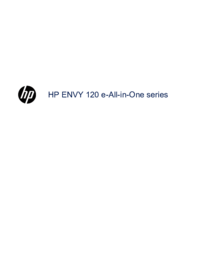




















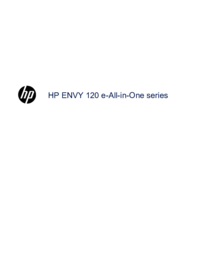
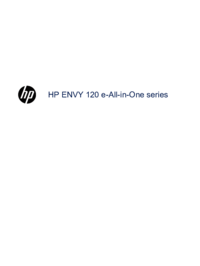








 (28 pages)
(28 pages) (118 pages)
(118 pages) (15 pages)
(15 pages) (12 pages)
(12 pages)



 (12 pages)
(12 pages) (82 pages)
(82 pages)
 (17 pages)
(17 pages) (56 pages)
(56 pages) (101 pages)
(101 pages)







Comments to this Manuals